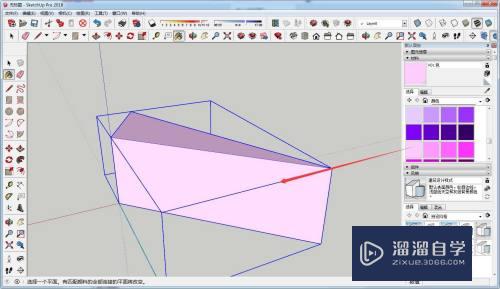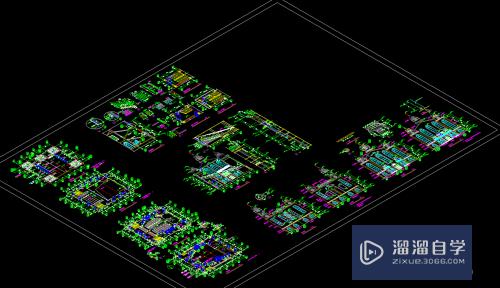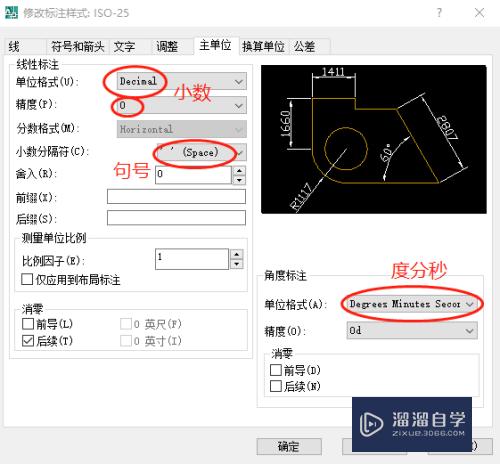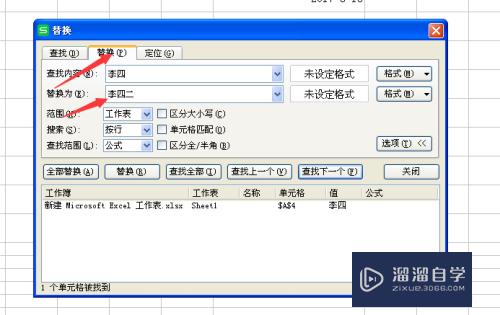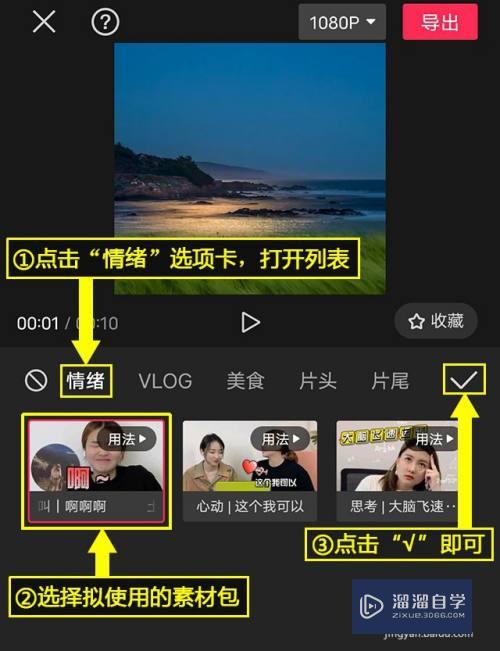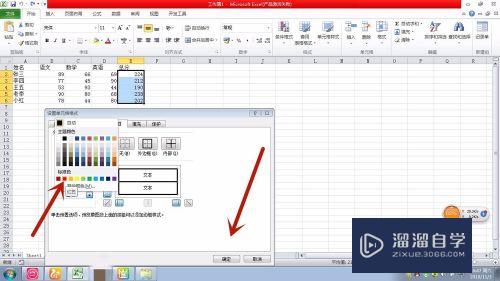SketchUp插件的形体弯曲怎么用优质
大家都知道草图大师SketchUp的插件SUapp中有一个“形体弯曲”。在我们打算做弧形建模时。非常好用。但是SketchUp插件的形体弯曲怎么用呢?今天的教程来详细的介绍一下。
云渲染农场还有超多“SketchUp”视频课程。欢迎大家点击查看
工具/软件
硬件型号:华为笔记本电脑MateBook 14s
系统版本:Windows7
所需软件:SketchUp2018
方法/步骤
第1步
先建立你要弯曲的形体。将形体制作成组件或者组均可。此处。我制作成组件。
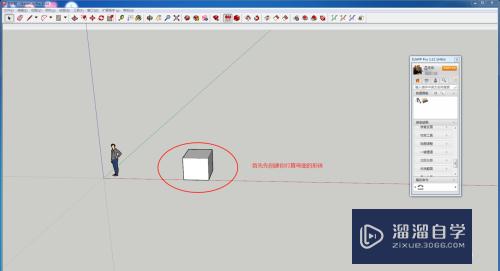
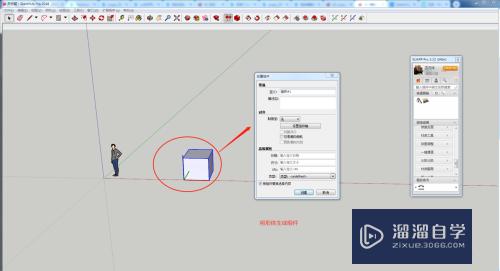
第2步
画一条沿红轴平行的直线。还有你要弯曲的线。如图所示。
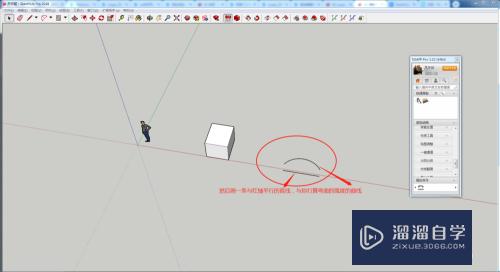
第3步
在这之间。我们还有一个必备操作:将打算弯曲的形体与弯曲曲线平行。

第4步
选中组件后。点击形体弯曲。(形体弯曲可以通过搜索相关拼音找到。如后图)
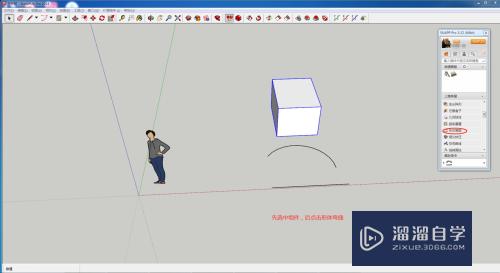
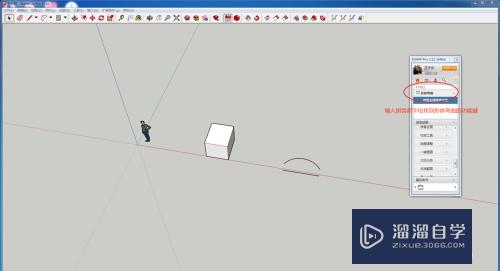
第5步
点击形体弯曲后。根据提示。先点直线。再点曲线。
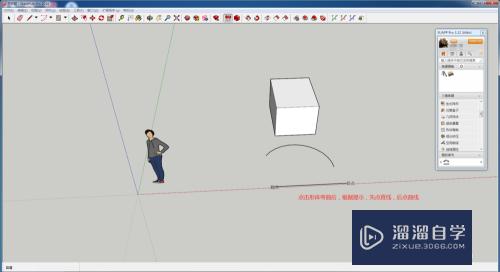
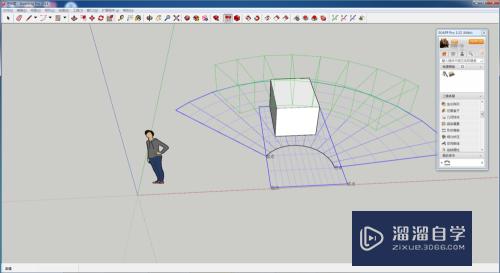
第6步
最后。成品就完成了。
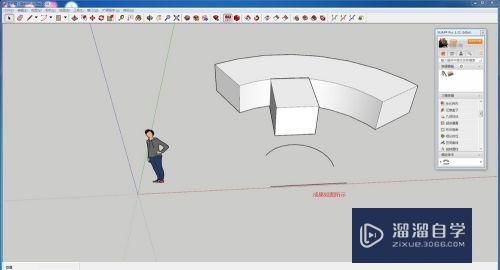
以上关于“SketchUp插件的形体弯曲怎么用”的内容小渲今天就介绍到这里。希望这篇文章能够帮助到小伙伴们解决问题。如果觉得教程不详细的话。可以在本站搜索相关的教程学习哦!
更多精选教程文章推荐
以上是由资深渲染大师 小渲 整理编辑的,如果觉得对你有帮助,可以收藏或分享给身边的人
本文标题:SketchUp插件的形体弯曲怎么用
本文地址:http://www.hszkedu.com/71948.html ,转载请注明来源:云渲染教程网
友情提示:本站内容均为网友发布,并不代表本站立场,如果本站的信息无意侵犯了您的版权,请联系我们及时处理,分享目的仅供大家学习与参考,不代表云渲染农场的立场!
本文地址:http://www.hszkedu.com/71948.html ,转载请注明来源:云渲染教程网
友情提示:本站内容均为网友发布,并不代表本站立场,如果本站的信息无意侵犯了您的版权,请联系我们及时处理,分享目的仅供大家学习与参考,不代表云渲染农场的立场!